Hogyan távolítsuk el vezetéken keresés védelme
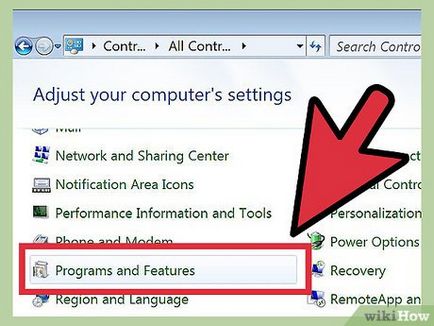
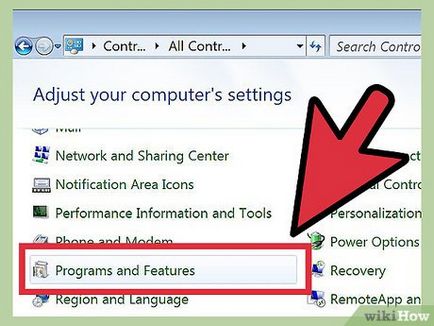
- Nyissa meg a mappát a „Programok”. Attól függően, hogy milyen típusú vezérlőpanel beállításait, akkor a link „Program eltávolítása” vagy „Programok hozzáadása és eltávolítása” vagy „Programok telepítése”. Nyílt egy ilyen oldalakat.
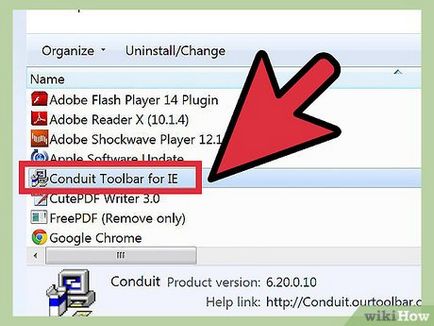
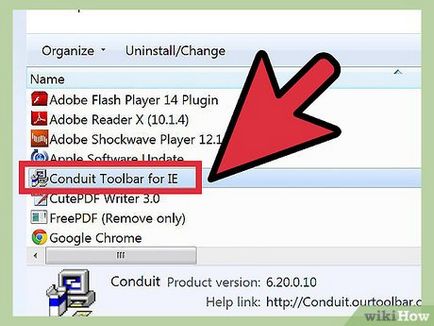
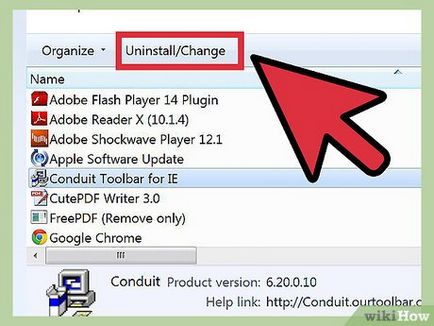
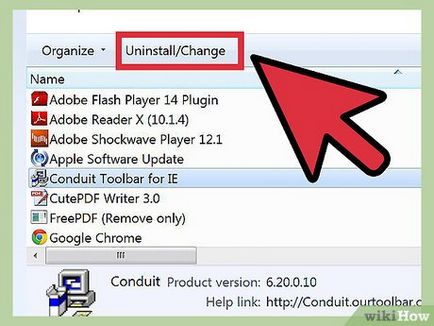
- Kattintson az Eltávolítás gombra. Válassza ki a kívánt programot, majd kattintson az Eltávolítás. Kezdjük az eljárás megszüntetésére a programot.
- Ismételjük meg az eljárást az eltávolítása az összes programot.
4. rész 5: -tól eltávolítani malware programok szerkesztése
Távolítsuk Conduit és minden vele kapcsolatos, állítsa vissza a böngésző beállításait. Ezután el kell távolítani minden nyomát malware a rendszerből. Ehhez mi speciális szoftver.
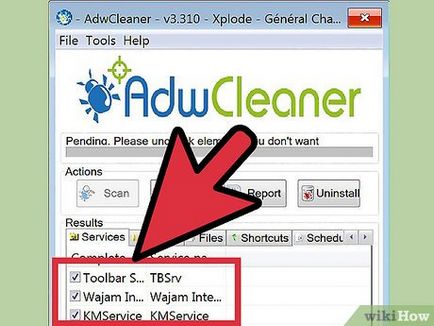
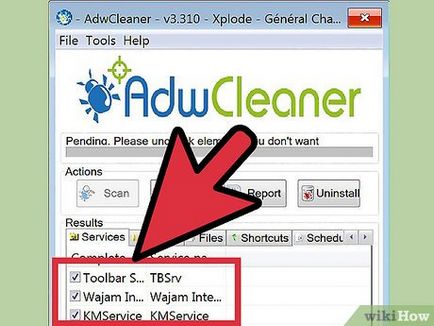
- AdwCleaner ezt a kis programot, akkor nem kell telepíteni megkezdése előtt.
- Bezárja a böngésző ablakot mielőtt futó AdwCleaner.
- Elindításához. Csak néhány percet vesz igénybe.
- Ellenőrizze a jelentést. Miután a vizsgálat, akkor megjelenik egy jelentést egy listát az összes program és felvételek a törölni kívánt. Ha elfogadja a eltávolításuk, kattintson a Törlés (Delete).
- Indítsa újra a számítógépet.
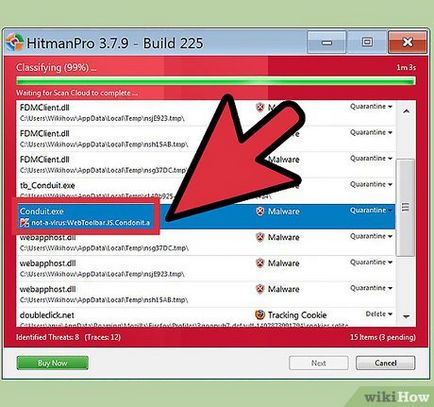
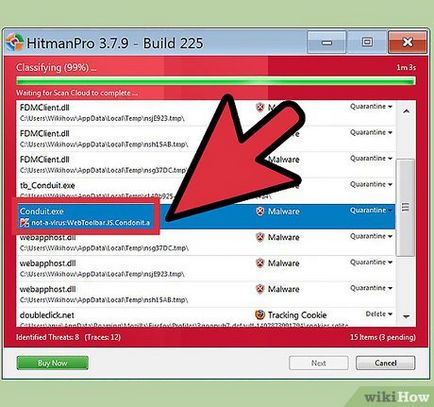
- Fuss egy számítógép vizsgálatát. Csak néhány percet vesz igénybe. Nem feltétlenül kell futtatni egy teljes ellenőrzést.
- Vegye ki az összes talált programok és felvételt. Kattintson a „Kiválasztottak eltávolítása” az eredmények.
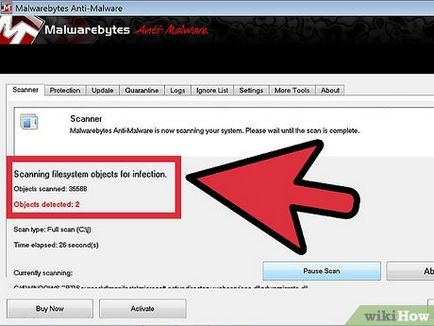
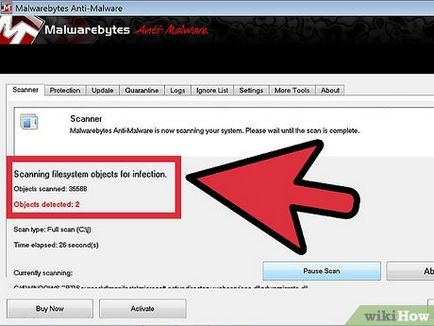
- Fuss egy számítógép vizsgálatát. Távolítsuk el a fájlokat. [2]


Hogyan, hogy maximalizálja az internetkapcsolat sebessége
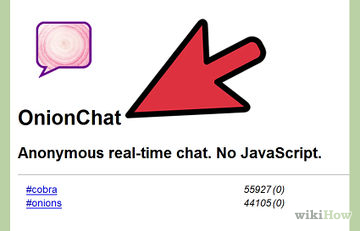
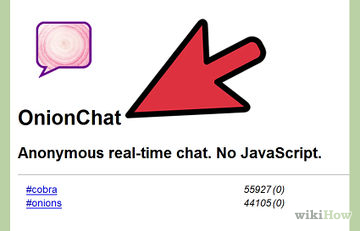
Hogyan kereshet a mély web (láthatatlan hálózat)
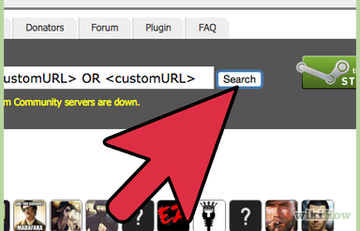
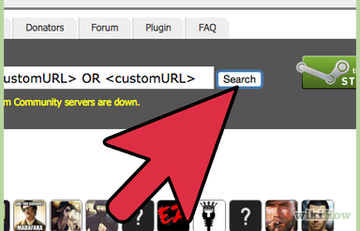
Hogyan lehet megtalálni a Steam ID
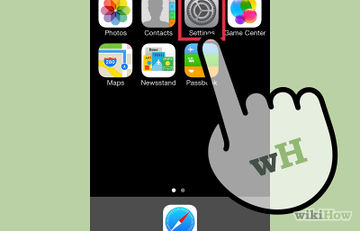
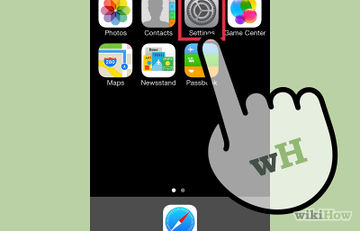
Hogyan hozzunk létre egy iCloud-fiókot
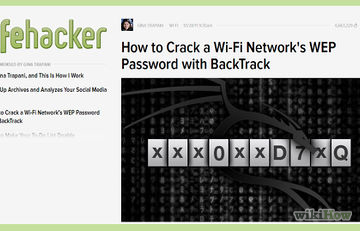
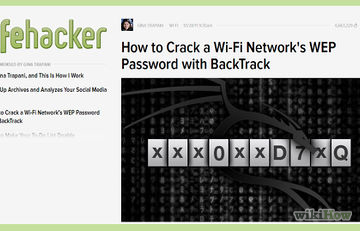
Hogyan lehet ingyenes internet
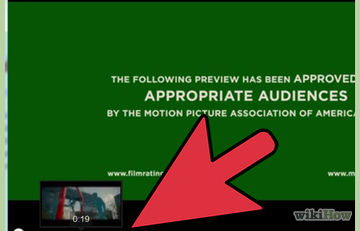
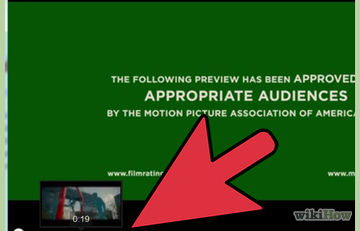
Hogyan oldja Flash Player
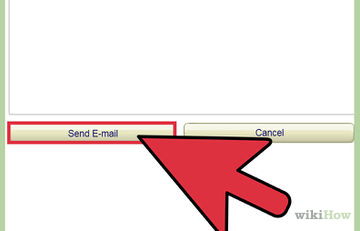
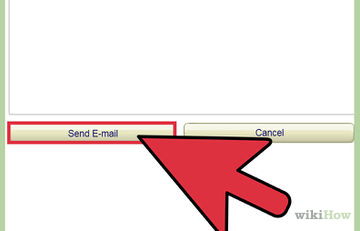
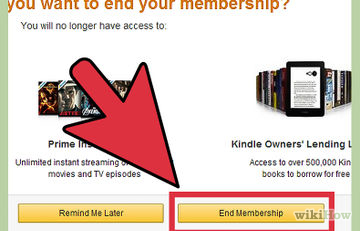
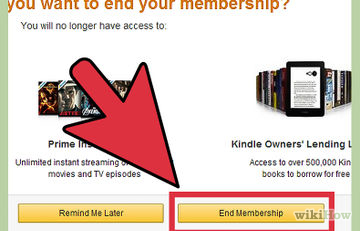
Hogyan tudok leiratkozni Amazon Prime
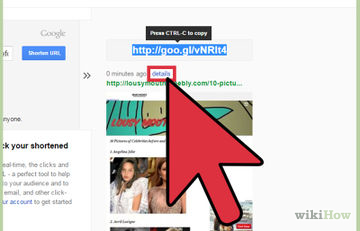
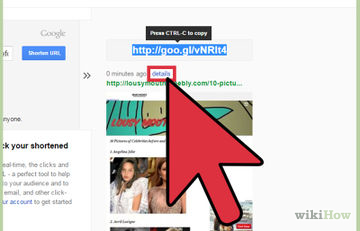
Hogyan hozzunk létre a rövid linkek
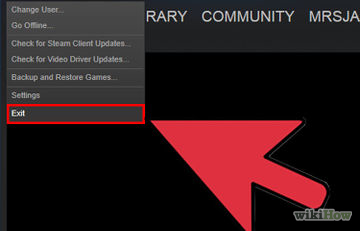
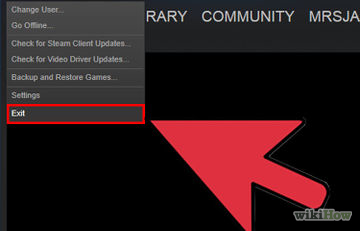
Hogyan lehet engedélyezni a Steam Guard